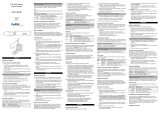Dimension Ethernet-Switches
8
Hardware-Anschlüsse
10Base-T/100Base-TX RJ-45 Ports mit Auto-Negotiating, Auto-Sensing-
(MDI/MDIX)-Funktion
Ihr Switch ist mit 10/100/1000 Mbit/s-RJ-45-Ports mit Auto-Negotiating-Funktion ausgestattet, die die
Geschwindigkeit empfangener Datenpakete automatisch erkennen und entsprechend einstellen. Sie ermöglichen
Datentransferraten von 10, 100, oder 1000 Mbit/s im Halb- oder Vollduplex-Modus. Auto-Sensing bedeutet,
dass Sie den Switch über ein Straight-Through- oder Crossover-Netzwerkkabel mit einem Computer oder einem
Hub verbinden können.
Netzwerkkabel
Für RJ-45-Ports können Sie UTP (unshielded twisted-pair)- oder STP (shielded twisted-pair)-Netzwerkkabel
verwenden. Achten Sie darauf, dass die Kabellänge zwischen den Anschlüssen weniger als 100 Meter beträgt.
Die folgende Tabelle verdeutlicht die für die verschiedenen Geschwindigkeiten verwendeten Netzwerkkabel-
typen
Tabelle 1 Netzwerkkabeltypen
GESCHWINDIGKEIT NETZWERKKABELTYP
10Mbit/s 100Ω 2-paarig UTP/STP Cat. 3,4 oder 5
100Mbit/s 100Ω 2-paarig UTP/STP Cat. 5
1000Mbit/s 100Ω 4-paarig UTP/STP Cat. 5
Die LNK/ACT-LED sollte aufblinken, wenn Daten zwischen Ihrem Switch und einem angeschlossenen Gerät
versendet werden.
Stromversorgung
Verbinden Sie das eine Ende des mitgelieferten Stromkabels oder Netzteils mit dem dafür vorgesehenen
Anschluss am Switch. Verbinden Sie nun das andere Ende mit der entsprechenden Stromquelle. Die PWR-LED
sollte leuchten, wenn der Switch mit Spannung versorgt wird.
Konsolen-Port (nur managebare Switche)
Besitzt Ihr Switch einen Konsolen-Port, so können Sie zu Konfigurationszwecken eine Terminal-Emulation
verwenden. Verbinden Sie den männlichen 9-Pin-Stecker eines Konsolenkabels mit dem Konsolen-Port des
Switch. Verbinden Sie entsprechend den weiblichen Stecker mit einem seriellen Port (COM1, COM2 oder
anderer COM-Port) Ihres Computers. Richten Sie die Terminal-Emulations-Software auf Ihrem Rechner mit
den folgenden Parametern ein:
VT100 Terminal-Emulation
9600 Bit/s
Keine Parität (Parity), 8 Datenbits, 1
Stopp-Bit
Kein „Flow
Control“ (Datenflusskontrolle)